在word2010中怎样清点字数
发布时间:2017-03-22 18:00
相关话题
word2010功能之强大很多都是出乎我们意料的,如果您想统计一下整篇文档中某一个关键字的字数,那么就用一下word2010对文字的统计功能吧,下面由小编为您提供在word2010中清点字数的技巧,希望能帮助您。

word2010中清点字数步骤1 打开我们想要统计的文档,如下图所示,打开后我们要仔细观察,先预览一下是否有我们需要统计的文字。

word2010中清点字数步骤2 首先对整篇文档的字数进行统计,具体方法是“审阅”-- “字数统计”,如下图所示。然后点击“确定”。
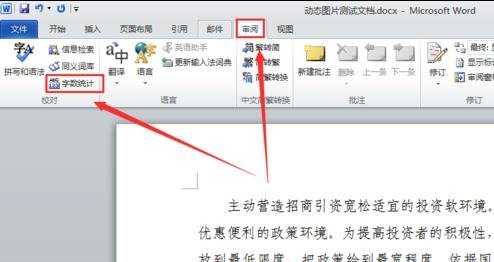
word2010中清点字数步骤3 这个时候我们对整篇文档就做到心中有数了。

word2010中清点字数步骤4 下面对具体关键字进行统计,在“开始”菜单中找到最后面的“查找”,在对话框输入关键字“行政”。

word2010中清点字数步骤5 整篇文档中就出现了“行政”的特殊标致符号。如此,我们就很容易统计了。


在word2010中怎样清点字数的评论条评论